Как упростить админку WordPress, чтобы сделать ее удобной для клиента?
Зачем упрощать админ-панель WordPress? Наиболее частой причиной этому является момент, когда готовый сайт разработчик передает своему заказчику. Дело в том, что клиенты не всегда подкованы в WordPress, особенно если они впервые стали владельцем веб-сайта. В результате они будут бороться с множеством задач, начиная от простой публикации постов, загрузки мультимедиа и заканчивая “в чем разница между записями и страницами?», «почему так много спама в комментариях?” и т.п.
Поэтому перед тем, как отдать в пользование готовый сайт, нужно помочь пользователю, упростив работу с его интерфейсом.
Как сделать WordPress удобным для клиента?
Админ-панель является главным инструментом для работы. Публикация новостей, размещение товаров в онлайн-магазине, отправка писем зарегистрированным пользователям сайта, — все это осуществляется через админ-интерфейс. Поэтому главная задача — сделать его более удобным для клиента. Рассмотрим несколько приемов.
Рассмотрим несколько приемов.
1. Ограничение доступа
Существует очень мало пользователей WordPress, которые действительно знают, как в полной мере использовать учетную запись администратора. Большинство из них используют лишь небольшую ее часть. Так, для создания и публикации контента достаточно в полной мере разобраться с разделами Записи, Страницы, Медиафайлы и Комментарии. Вероятно, что мало кому из них потребуется устанавливать новый плагин или тему. Поэтому изначально пользователю рекомендуется установить роль Редактор, прав которой ему будет достаточно для работы.
О том, какие бывают роли WordPress-пользователей и как их изменить, мы писали в одной из наших прошлых статей.
2. Настройка параметров экрана
При входе в админ-часть WordPress-сайта у каждого пользователя появляется возможность показывать/скрывать элементы в различных разделах области администрирования WordPress.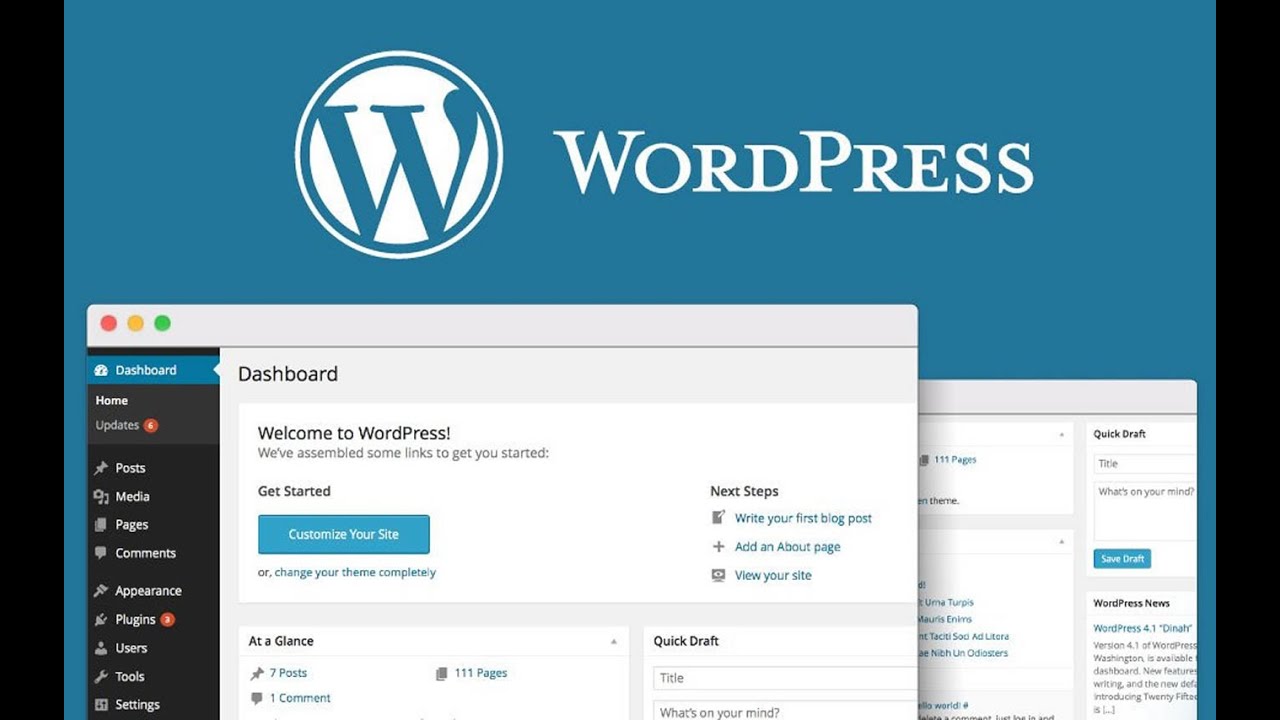 Для этого служит кнопка Настройки экрана в правом верхнем углу окна админки.
Для этого служит кнопка Настройки экрана в правом верхнем углу окна админки.
В принципе для работы с контентом вашему клиенту не обязательно использовать эти опции (например, блоки На виду, Быстрый черновик, Новости и мероприятия WordPress, Активность). Избавьтесь от всех элементов на главном экране, которые представляют не важную для клиента информацию. Также в разделах Записи и Страницы удалите столбцы, такие как: Автор, Комментарии. В разделе редактирования записи/страницы можно убрать Ревизии, Отправить обратные ссылки, Произвольные поля, Ярлык, Автор.
Кроме того, можно вообще запретить выполнять настройки экрана. Как это сделать, мы детально рассматривали в одном из своих прошлых материалов.
3. Настройка интерфейса админки
WP Admin UI Customize — очень интересный плагин, который предоставляет доступ к целому ряду фильтров и действий WordPress через удобный визуальный интерфейс.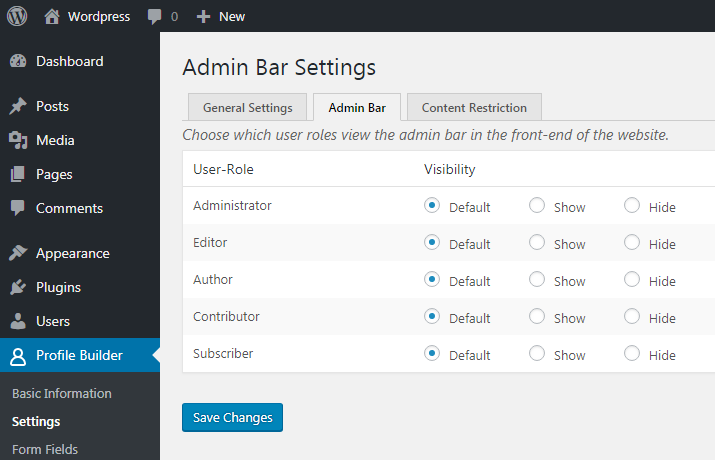 Это означает, что вы можете настроить внешний вид админ-панели WordPress для каждого пользователя.
Это означает, что вы можете настроить внешний вид админ-панели WordPress для каждого пользователя.
Вот что вы можете сделать.
Шаг 1. Выберите роль пользователя для работы. Для этого, после установки и активации плагина, следует перейти в админ-раздел WP Admin UI Customize -> WP Admin UI Customize и отметить выбранную роль (например, Редактор). Чтобы изменения вступили в силу, нужно нажать кнопку Сохранить.
Шаг 2. Отключите уведомления об обновлениях. За это отвечает раздел WP Admin UI Customize -> Общие. Так, WordPress каждый раз выводит сообщения о доступных обновлениях ядра, плагинов и тем. По умолчанию эти уведомления отображаются для всех пользователей. Но такая информация будет лишь полезна администратору сайта. Поэтому можно отключить подобные сообщения.
Шаг 3. Настройки экрана. Плагин также позволяет отключить блоки, доступные на главной странице админки.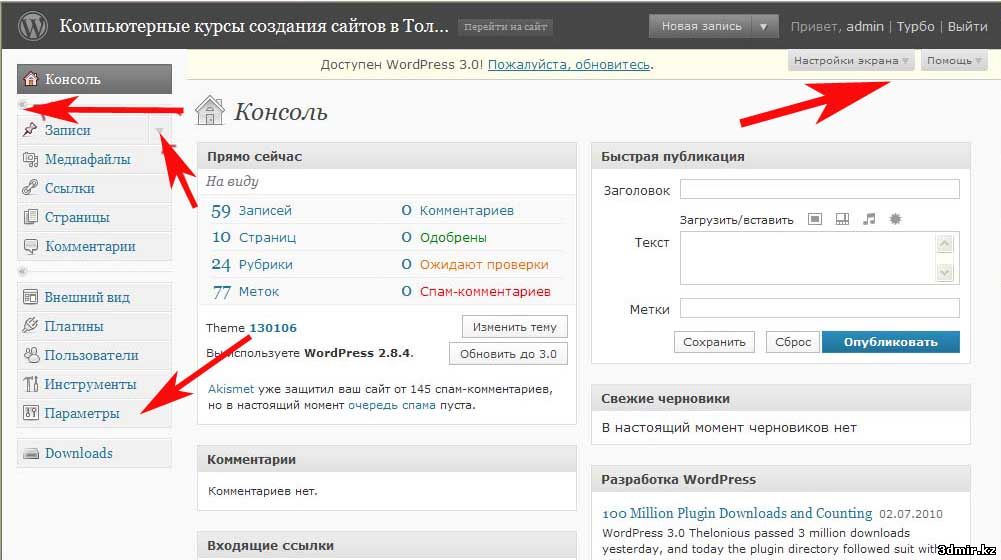 Для этого используется его раздел WP Admin UI Customize -> Консоль. Это необязательно. Если вы считаете, что настроек параметров экрана было недостаточно, здесь вы можете полностью отключить некоторые блоки из панели мониторинга и еще больше упростить админ-панель.
Для этого используется его раздел WP Admin UI Customize -> Консоль. Это необязательно. Если вы считаете, что настроек параметров экрана было недостаточно, здесь вы можете полностью отключить некоторые блоки из панели мониторинга и еще больше упростить админ-панель.
Шаг 4. Настройте админ-меню (WP Admin UI Customize -> Sidebar). Боковое меню обычно является самой загроможденной областью админ-панели. Разработчики плагинов любят использовать его для демонстрации своих пользовательских меню. Но они очень часто не обращают внимания на права доступа пользователя. Это приводит к отображению меню плагинов, даже если у пользователя недостаточно прав для их использования.
Тут вы можете полностью настроить все пункты админ-меню, которые будет видеть пользователь.
Шаг 5. Страница входа (WP Admin UI Customize -> Форма входа). В этом разделе доступна настройка страницы входа на сайт (логотип сайта, его заголовок, а также текст под формой).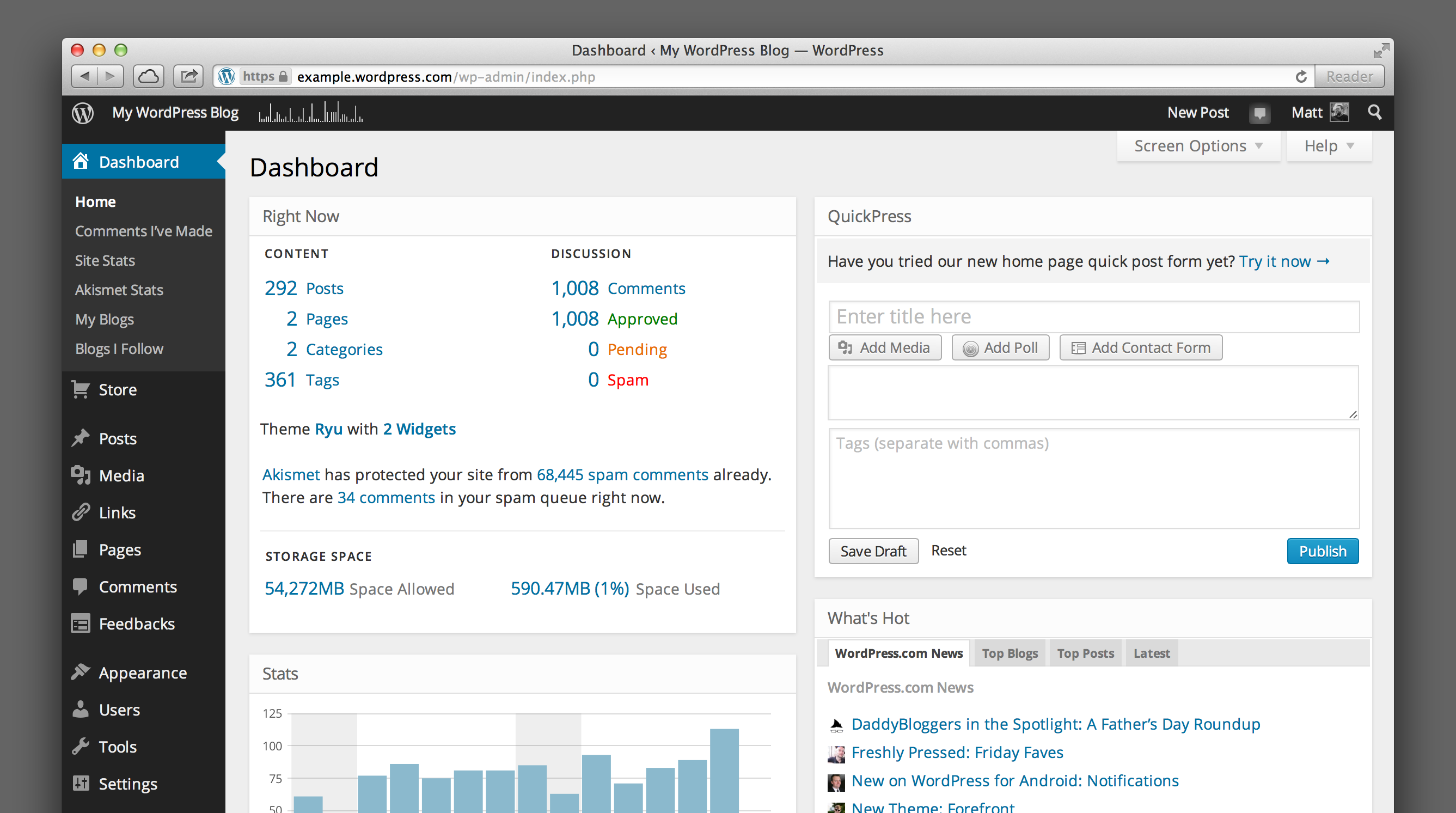
4. Публикация руководства по началу работы
Бесплатный плагин WP Help позволяет создавать подробную документацию в виде руководства по началу работы. Это руководство доступно через одно из боковых меню.
Тут вы можете описать, как создавать записи и страницы, элементы меню. Также можно добавить часто задаваемые вопросы. Например, что делать, если сайт не открывается или что то подобное.
Нажмите, пожалуйста, на одну из кнопок, чтобы узнать понравилась статья или нет.
Медленная работа админ-панели WordPress. Варианты решения
by adminPosted on
Медленная работа админ-панели не повод отчаиваться
Панель администратора WordPress — это один из самых удобных инструментов администрирования сайта. Простота использования дает возможность администрировать сайт даже не опытному пользователю, без кучи документации. Из удобств админ-панели можно выделить интуитивно понятное меню, простая установка тем и плагинов, а так же легкая настройка и изменение внешнего вида сайта без необходимости копаться в коде.
Из удобств админ-панели можно выделить интуитивно понятное меню, простая установка тем и плагинов, а так же легкая настройка и изменение внешнего вида сайта без необходимости копаться в коде.
Но временами случается такое что панель администратора очень сильно начинает тормозить. При этом пользовательская часть сайта работает исправно и без нареканий, а вот при входе в административную часть начинается очень медленная его работа. Выражается это в долгом открытии страниц панели, в долгом обновлении измененных страниц или записей. Список всего можно перечислять до бесконечности. Конечно, проблемы со скоростью работы панели напрямую влияют на администрирование сайта. Банальная вставка изображения на страницу превращается в получасовое мучение и трату нервов. Но, медленная работа админ-панели WordPress — это зачастую легко устраняемая проблема. Факторов таких сбоев может быть много, мы рассмотрим только те, которые встречаются наиболее часто.
Причина 1. Некорректный плагин.
Самая распространенная причина «тормозов» в админ-панели — это неправильно работающий плагин.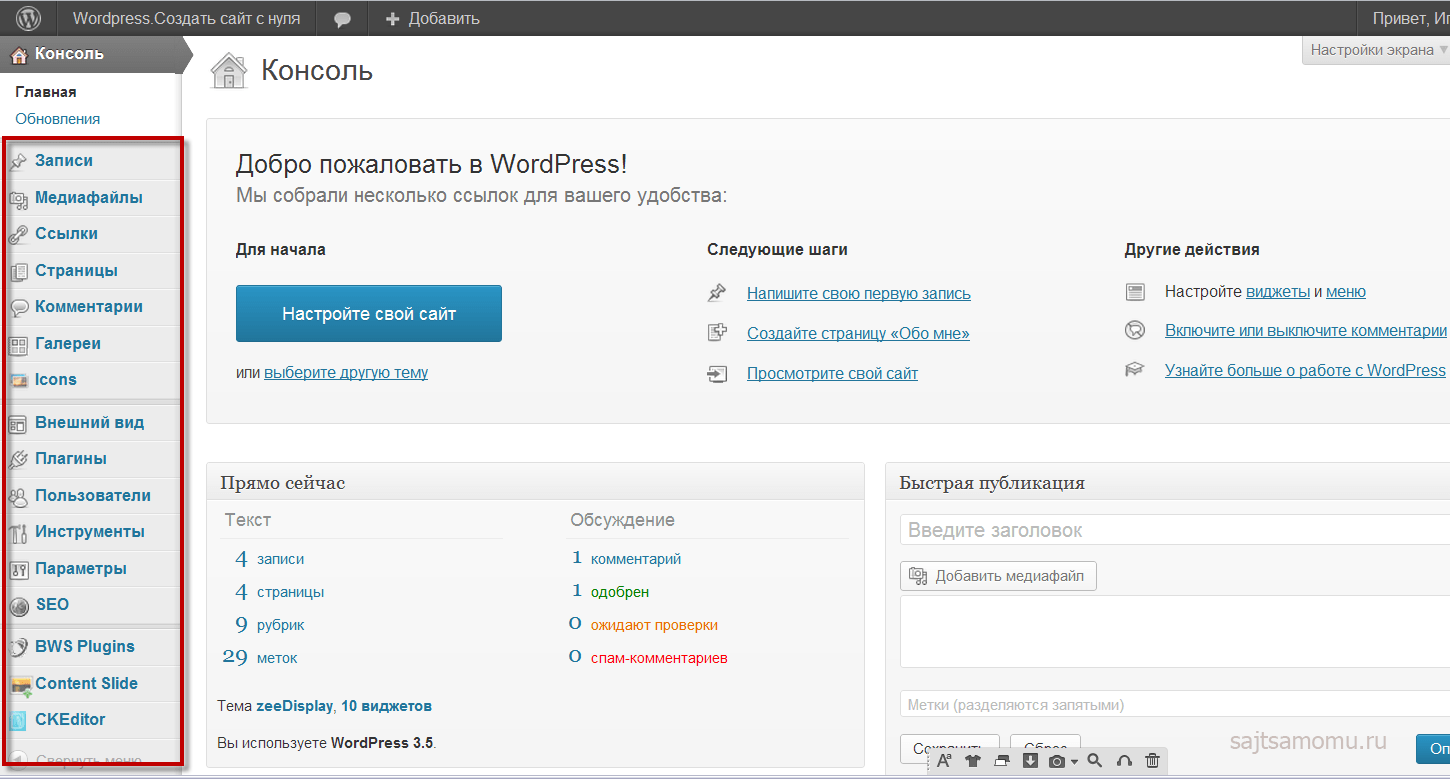 Зачастую проблемами «тормозов» админки являются плагины которые некорректно работают. Они могут отправлять запросы к Базе Данных и на этом очень сильно подвисать.
Зачастую проблемами «тормозов» админки являются плагины которые некорректно работают. Они могут отправлять запросы к Базе Данных и на этом очень сильно подвисать.
Определить что у вас медленно работает админка из-за плагина можно легко. Просто отключайте все плагины по очереди, один за другим и проверяйте скорость работы панели. После того как вы найдете плагин есть два варианта решения. Либо удалить плагин совсем и использовать альтернативные варианты либо (если это возможно) обновить его до более новой версии. В 90% случаев проблема медленной работы админ-панели решается этим способом.
Причина 2. Старая версия php используемая на хостинге.
Новые версии WordPress стабильно работают на старых версиях php, например таких как версии php 5.4 и прочее. Но рекомендуется использовать новые версии, так сайт будет работать корректно. Это относится не только к самому движку WordPress, но и к устанавливаемым темам, плагинам и расширениям. Новые версии языка более стабильно и быстрее работают при запросах к БД, код более оптимизирован чем в старых версиях.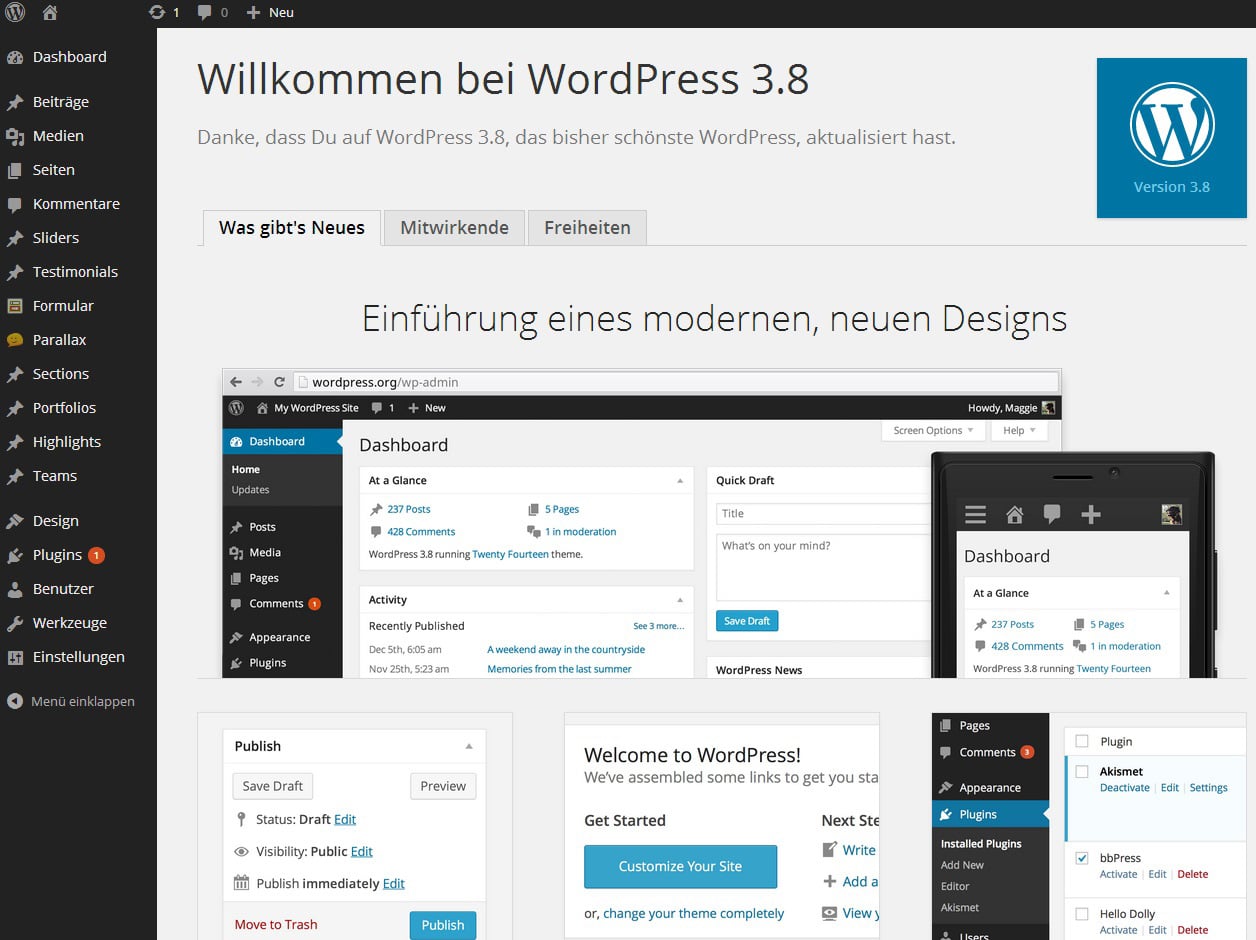
Поэтому при установке CMS на хостинг внимательно ознакомьтесь с тем какая версия языка нужна для более стабильной и безопасной работы движка.
На данный момент разработчики рекомендуют использовать версию php 7.4 и выше. Но стоит так же учитывать и проверять какие версии нужны для стабильной работы плагинов. Которые вы планируете устанавливать, чтобы не возникало конфликтов.
Причина 3. Тема тормозит админ-панель.
Медленная работа админ-панели, в некоторых случаях может быть вызвана темой. Принцип поиска данной неисправности такой же как и при поиске неработающих плагинов. Ставим другую тему и смотрим на результат или его отсутствие. Если после смены темы админ-панель стала работать быстрее то меняем тему на новую, либо обновляем до более новой версии.
Это основные и самые распространенные причины медленной работы админ-панели WordPress. Если данные варианты вам не помогли, то нужно просматривать логи запросов к БД и выявлять запросы тормозящие работу админки.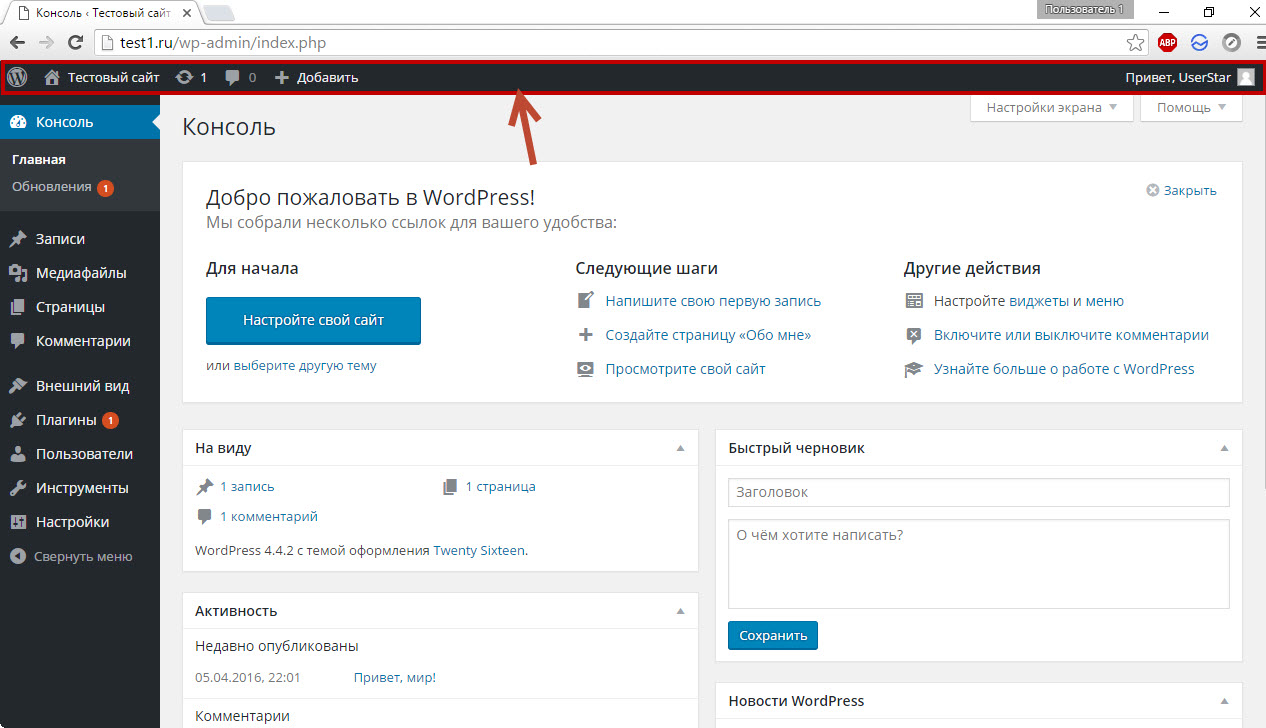 Надеемся что наши советы Вам помогли.
Надеемся что наши советы Вам помогли.
Разработка сайтов от Web-legko.ru
Просмотров: 805
Как изменить адрес электронной почты администратора WordPress (простой способ)
Вы ищете самый простой способ изменить адрес электронной почты администратора WordPress?
WordPress отправит вам электронное письмо после того, как вы обновите адрес электронной почты администратора, чтобы подтвердить изменение. Но слишком часто эти электронные письма не приходят в ваш почтовый ящик. И если вы не получаете электронные письма со своего сайта WordPress, вы не можете изменить адрес электронной почты администратора.
Мы собираемся показать вам лучший способ решить эту проблему, чтобы вы могли легко изменить адрес электронной почты администратора WordPress!
Как изменить адрес электронной почты администратора WordPress?
Легко, используя плагин почтовой программы, чтобы вы и ваши получатели получали все электронные письма WordPress. Это означает, что вы можете без проблем изменить свой адрес электронной почты администратора WordPress.
Существует несколько вариантов плагинов почтовых рассылок на выбор, но мы выбираем самый популярный SMTP- и PHP-рассылщик WordPress — WP Mail SMTP.
Теперь мы проведем вас через процесс установки, а затем покажем, как сбросить адрес электронной почты администратора WordPress.
В этой статье
- 1. Установите WP Mail SMTP
- 2. Выберите новый адрес электронной почты
- 3. Настройте SendLayer Mailer
- 4. Подключите WP Mail SMTP и SendLayer
- 5. Измените адрес электронной почты администратора WordPress Адрес
1. Установите WP Mail SMTP
Для начала войдите в свою учетную запись WP Mail SMTP. Затем нажмите на вкладку Загрузки .
Затем вы увидите список доступных лицензий. Чтобы скачать плагин, нажмите на Кнопка «Загрузить WP Mail SMTP » рядом с вашим самым высоким уровнем лицензии. Это сохранит заархивированный файл плагина WP Mail SMTP на ваш компьютер.
Загрузив zip-файл, перейдите в админ-панель WordPress для сайта, на котором вы хотите установить WP Mail SMTP. В панели администратора нажмите Плагины » Добавить новый . Затем нажмите кнопку Upload Plugin .
Теперь вы увидите возможность загрузить плагин. Нажмите на Выберите файл и выберите ZIP-файл WP Mail SMTP.
После загрузки файла нажмите кнопку Установить сейчас .
Затем WordPress установит для вас WP Mail SMTP. После установки плагина нажмите кнопку Activate Plugin , чтобы активировать плагин.
Вот и все! Теперь вы успешно установили WP Mail SMTP на свой сайт WordPress.
2. Выберите свой новый адрес электронной почты
Теперь, когда вы установили плагин, вторым шагом будет выбор нового адреса электронной почты.
Как правило, новички используют свои личные адреса электронной почты при настройке WordPress. Но через некоторое время пользователи хотят перейти на профессиональный рабочий адрес электронной почты. Они также могут захотеть использовать отдельный адрес электронной почты для администрации сайта и пользователя-администратора.
Они также могут захотеть использовать отдельный адрес электронной почты для администрации сайта и пользователя-администратора.
Вы можете использовать бесплатную службу электронной почты, такую как Gmail или Yahoo, но это выглядит не очень профессионально. В идеале вы хотели бы использовать фирменный адрес электронной почты, используя доменное имя вашего веб-сайта. Например, [электронная почта защищена]
Подробные инструкции о том, как получить такой адрес электронной почты, см. в нашем руководстве о том, как получить бесплатный корпоративный адрес электронной почты.
3. Настройка SendLayer Mailer
Теперь, когда вы установили WP Mail SMTP и выбрали новый адрес электронной почты, мы покажем вам, как использовать почтовую программу SendLayer.
SendLayer — это доступный и простой способ аутентификации исходящих сообщений электронной почты, гарантирующий, что они всегда попадут в ваши почтовые ящики и в почтовые ящики ваших получателей.
Во-первых, вам нужно настроить учетную запись, чтобы вы могли подключить свой сайт WordPress к SendLayer. Если у вас еще нет учетной записи, см. инструкции SendLayer по созданию новой учетной записи.
Если у вас еще нет учетной записи, см. инструкции SendLayer по созданию новой учетной записи.
После настройки учетной записи SendLayer войдите в панель управления SendLayer. Отсюда вы можете начать настройку почтовой программы.
Но прежде чем вы сможете отправлять электронные письма с помощью SendLayer, вам необходимо авторизовать свой домен. Вам нужно показать почтовым серверам, что вы являетесь подтвержденным владельцем своего отправляющего домена и что ваши электронные письма отправляются из законного источника.
Для получения пошаговой информации о том, как это сделать, ознакомьтесь с руководством SendLayer по авторизации вашего домена.
4. Подключите WP Mail SMTP и SendLayer
Теперь, когда WP Mail SMTP установлен и ваша учетная запись SendLayer настроена, пришло время соединить точки.
На панели управления вашего веб-сайта перейдите к плагину WP Mail SMTP. После этого плагин автоматически откроет для вас мастер установки. Если это не так, вы можете нажать кнопку Launch Setup Wizard в настройках плагина.
После этого плагин автоматически откроет для вас мастер установки. Если это не так, вы можете нажать кнопку Launch Setup Wizard в настройках плагина.
Сначала нажмите SendLayer на шаге 1 процесса мастера установки.
Нажмите сохранить и продолжить .
Далее вам нужно будет добавить свой ключ API, установить From Name и From Email. Если вы не уверены, что означают эти поля, просто нажмите кнопку «Прочитать, как настроить SendLayer», чтобы узнать больше.
Наконец, на шаге 3 мастера настройки вы можете включить журналы электронной почты. Первые два включены в стандартную комплектацию, но вы можете включить два последних. Каждый журнал имеет описание под ним, излагающее его цель.
Каждый журнал имеет описание под ним, излагающее его цель.
Теперь мастер выполнит проверку, чтобы убедиться, что все работает правильно. Всегда полезно отправить тестовое письмо, чтобы опробовать новую систему!
5. Измените адрес электронной почты администратора WordPress
Теперь, когда у вас установлен SMTP WP Mail, выбран новый адрес электронной почты и подключен SendLayer, пришло время изменить адрес электронной почты администратора WordPress.
Сначала на панели управления WordPress перейдите в Настройки » Общие и измените параметр «Адрес электронной почты администратора».
Измените это поле на желаемый адрес электронной почты администратора! Не забудьте сохранить изменения.
Теперь WordPress сохранит ваш новый адрес электронной почты администратора. Однако он не изменит адрес электронной почты администратора, пока вы не подтвердите адрес электронной почты.
После того, как вы подтвердите адрес электронной почты, WordPress начнет отправлять важные электронные письма, связанные с администрированием, на новый адрес.
Далее предположим, что вы хотите изменить адрес электронной почты учетной записи администратора. В этом случае вам нужно перейти к Пользователи » Все пользователи и нажмите кнопку Изменить под нужным пользователем.
Откроется страница редактирования профиля для этой учетной записи пользователя. Прокрутите вниз до параметра электронной почты, а затем обновите адрес электронной почты.
Не забудьте нажать кнопку «Обновить профиль», чтобы сохранить изменения.
Если вы в настоящее время вошли в учетную запись пользователя, которую вы меняете, то WordPress теперь отправит уведомление по электронной почте на новый адрес электронной почты.
Вам нужно нажать на ссылку в письме, чтобы подтвердить изменение вашего адреса электронной почты, и все готово!
Далее, Предотвращение несанкционированных запросов на сброс пароля
Если у вас есть личная учетная запись WordPress или разрешена регистрация пользователей на вашем сайте WordPress, то опция сброса пароля позволяет пользователям восстанавливать утерянные пароли. Однако, если вы постоянно получаете электронные письма для восстановления пароля, это может быть кто-то, пытающийся силой взломать ваш сайт, или кто-то пытается выманить пароль.
Однако, если вы постоянно получаете электронные письма для восстановления пароля, это может быть кто-то, пытающийся силой взломать ваш сайт, или кто-то пытается выманить пароль.
Предотвратите эти надоедливые спам-уведомления и узнайте, как предотвратить отправку этими спам-ботами несанкционированных запросов на сброс пароля.
Кроме того, если вы хотите массово рассылать электронные письма своим пользователям WordPress, это на самом деле очень просто сделать, как описано в нашем руководстве.
Создайте свою форму WordPress прямо сейчас
Если эта статья помогла вам, подпишитесь на нас в Facebook и Twitter, чтобы получить больше бесплатных учебных пособий и руководств по WordPress.
Плагин пользовательской панели управления WordPress #1
Упростите рабочий процесс панели управления WordPress
WP Adminify — это гораздо больше, чем настраиваемый плагин панели управления WordPress. Организуйте свою собственную панель управления WordPress или панель управления вашего клиента так, как вам нужно, с помощью настраиваемых столбцов администратора, настройщика входа в систему, редактора меню, темного режима, папки мультимедиа, виджета панели инструментов и многого другого. ..
..
Лучшая настраиваемая панель администратора WordPress
☆ ☆ ☆ ☆ ☆ 5/5
Поверьте мне, когда я говорю, что пробовал ВСЕ плагины панели управления WordPress. Этот плагин на сегодняшний день является ЛУЧШИМ. Он прост в использовании, легко настраивается, а служба поддержки просто феноменальна. Я с нетерпением жду возможности приобрести больше лицензий в будущем.
~ bluelotusgraphics
Мы отмечены
в топовых блогах:
WP Adminify — это гораздо больше, чем настраиваемый плагин панели управления WordPress.
Кроме того, наш плагин предлагает вам лучший опыт для настройки вашей панели управления WordPress в несколько кликов.
Организуйте панель управления WordPress для себя или своих клиентов так, как вам нужно, с помощью настраиваемых
столбцов администратора, настройщика входа в систему, редактора меню, журналов активности и многого другого…
Что делает нас лучшими из лучших
Ваш браузер не поддерживает тег видео.
Настройщик столбцов администратора
Измените свой опыт администрирования WordPress с помощью нашего инновационного модуля. Легко управляйте столбцами администрирования и организуйте их в четкие оптимизированные списки для более эффективного рабочего процесса. Будьте организованы сегодня!
Узнать больше
Папки типа Media/Post
Упростите управление контентом с помощью модуля папок от WP Adminify! С помощью этого удобного модуля легко организуйте страницы, сообщения, медиафайлы и даже продукты WooCommerce. Легко перетаскивайте содержимое в разные папки.
Подробнее
Редактор меню администратора
С легкостью настройте меню панели управления с помощью редактора меню администратора! Измените имена элементов меню, URL-адреса и значки, а также измените разрешения для определенных ролей пользователей. Выберите из более чем 2000 потрясающих значков, чтобы сделать вашу панель управления заметной.
Узнать больше
WordPress Login Customizer
Настройте свою страницу входа всего за несколько кликов с помощью Login Page Customizer! Используйте настройщик WordPress, чтобы персонализировать страницу входа и просмотреть изменения перед сохранением.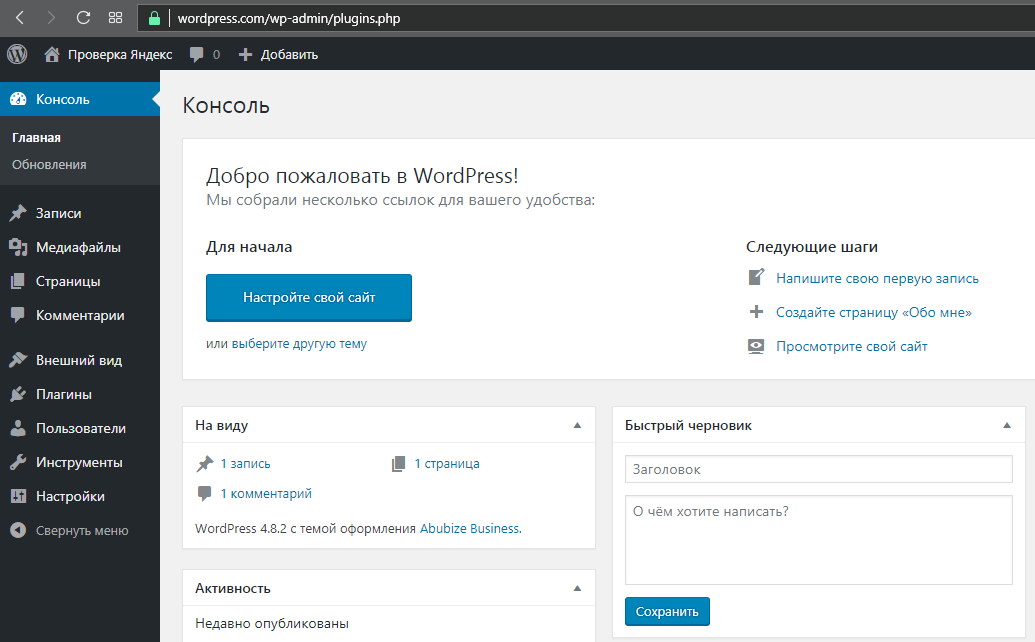 Экономьте время с помощью 16 предварительно созданных шаблонов страниц входа, которые удовлетворят все ваши потребности.
Экономьте время с помощью 16 предварительно созданных шаблонов страниц входа, которые удовлетворят все ваши потребности.
Узнать больше
Журналы действий на панели инструментов
Защитите свой сайт WordPress с помощью журнала действий! Отслеживайте каждое действие и с легкостью отслеживайте, что происходит на вашем сайте. Считайте это собственной камерой безопасности вашего сайта, обеспечивающей вам душевное спокойствие и возможность быстро принять меры, когда это необходимо.
Подробнее
Отключить комментарии
Модуль «Отключить комментарии» предназначен для администраторов, позволяющих отключать комментарии к любому сообщению, странице или странице вложений. Мало того, вы можете скрыть существующие комментарии, а также все параметры панели инструментов, связанные с комментариями.
Подробнее
Pagespeed Insights
Повысьте производительность своего веб-сайта с помощью Google Pagespeed Insights! Получите лучшие предложения для более быстрых веб-страниц с интегрированным Google Lighthouse.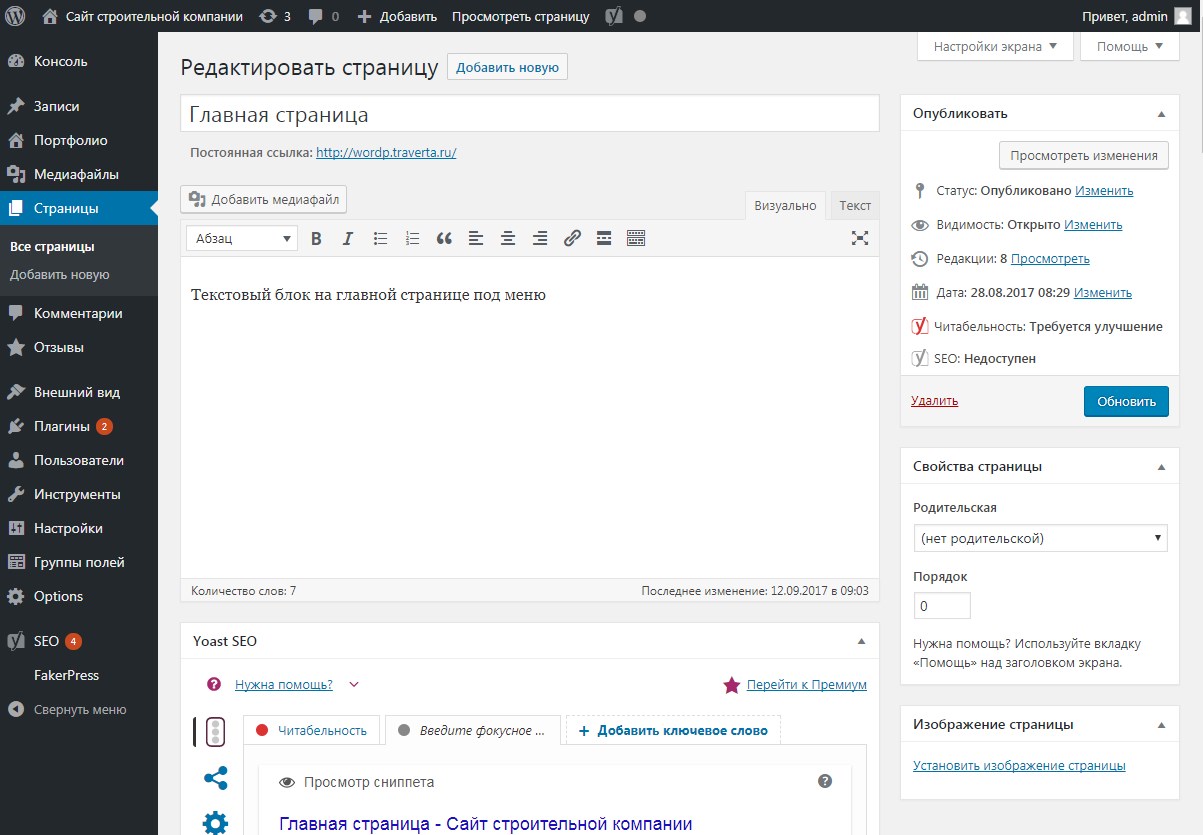 Просматривайте историю, чтобы сравнивать прошлые и настоящие результаты и принимать обоснованные решения для повышения производительности вашего сайта.
Просматривайте историю, чтобы сравнивать прошлые и настоящие результаты и принимать обоснованные решения для повышения производительности вашего сайта.
Узнать больше
Отключить уведомления администратора
Избавьтесь от отвлекающих факторов и оптимизируйте панель управления с помощью уведомления об отключении! Попрощайтесь с постоянными уведомлениями и освободите место для продуктивной работы. Делайте больше и оставайтесь сосредоточенными с этим революционным модулем!
Узнать больше
Adminify предлагает десятки функций
Эксклюзивные ключевые функции
Почему мы особенные? Потому что мы заботимся
База знаний
Хотите узнать больше о WP Adminify? Ознакомьтесь с нашей документацией. Там мы подробно объяснили каждую функцию. Надеемся, вам понравится.
Узнать больше
Получить поддержку
Если вы застряли при работе с WP Adminify, просто создайте тему поддержки, и мы будем там, чтобы помочь вам как можно скорее. Мы постараемся сделать все возможное, чтобы решить ваши проблемы.
Мы постараемся сделать все возможное, чтобы решить ваши проблемы.
Узнать больше
Часто задаваемые вопросы
Сначала следует проверить некоторые часто задаваемые вопросы. Возможно, у вас есть вопрос, на который уже есть ответ. Если у вас все еще есть какие-либо вопросы, просто свяжитесь с нами.
Подробнее
14-дневная гарантия возврата денег
Начните путешествие сейчас
- Годовой
- Пожизненный
Персональный 90 186
СКИДКА 10%
71 $
79 $ / год
Бизнес
СКИДКА 20%
103 $
129 $ / год
Агентство
СКИДКА 30%
174 $
249 $ / год
Popular
Enterprise
СКИДКА 40%
179 $
299 $ / в год
Веб-сайты | 1 | 3 | 50 | 200 |
Белая этикетка WordPress? | ||||
Темный режим? | ||||
Обновления и поддержка | 1 год | 1 год | 1 год | 1 год 90 379 |
Мультисайт | ||||
900 02» WP Adminify «Белая этикетка»? | ||||
Перевод готов | ||||
Модули WP Adminify заменяет более 30 дополнительных плагинов. | ||||
Авторизация?
| ||||
Отклонить уведомления администратора? | ||||
Редактор меню?
| 9 0379 | |||
Папки?
| Страницы администратора
| |||
Администраторы
| ||||
Скрипты верхнего и нижнего колонтитула
| ||||
Google Pagespeed Insights
| ||||
Порядок типов сообщений? | ||||
Журналы активности? | ||||
Панель управления и приветственный виджет ?
| ||||
Быстрое меню? | ||||
Дубликатор меню? | ||||
Копировальный аппарат? | ||||
Информация о сервере? | ||||
Панель уведомлений? | ||||
Генератор пользовательской боковой панели? | ||||
Эксклюзивные функции Мы еще не закончили. | ||||
Готовые шаблоны пользовательского интерфейса? | ||||
Google Font & Body Background
| ||||
Вертикальное и горизонтальное меню ? | ||||
Настройка панели администратора ? | ||||
WP Администрировать твики? | ||||
Цвета статуса сообщения? | ||||
Пользовательский CSS/JS для информационной панели | ||||
Параметры импорта и экспорта? | ||||
Совместимость со сторонними плагинами? | ||||
Поддержка WooCommerce | 903 74||||
Личный
СКИДКА 10%
71 $
79 $ / год
Сайты
1
White Label WordPress ?
Темный режим?
Обновления и поддержка
1 год
Мультисайт
White Label «WP Adminify»?
Перевод готов
Модули
WP Adminify заменяет более 30 дополнительных плагинов.
 Вот список доступных эксклюзивных модулей
Вот список доступных эксклюзивных модулейВойти Настройщик?
Отклонить уведомления администратора?
Редактор меню?
Папки?
Страницы администратора
Столбцы администратора
Скрипты верхнего и нижнего колонтитула
Google Pagespeed Insights 9 0003
Порядок типов сообщений?
Журналы активности?
Приборная панель и приветственный виджет ?
Отключить комментарии?
Быстрое меню?
Дубликатор меню?
Дубликатор постов?
Информация о сервере?
Панель уведомлений?
Генератор пользовательской боковой панели?
Эксклюзивные функции
Мы еще не закончили. Кроме модулей, у нас есть несколько уникальных и эксклюзивных функций для вас.
Готовые шаблоны пользовательского интерфейса?
Google Font & Body Background
Вертикальное и горизонтальное меню ?
Настройка панели администратора ?
WP Администрировать твики?
Цвета статуса сообщения?
Пользовательский CSS/JS для информационной панели
Параметры импорта и экспорта?
Совместимость со сторонними плагинами?
Поддержка WooCommerce
Бизнес
СКИДКА 20%
103 $
$129 / год
Веб-сайты
3
White Label WordPress?
Темный режим?
Обновления и поддержка
1 год
Мультисайт
Белая этикетка «WP Adminify»?
Перевод готов
Модули
WP Adminify заменяет более 30 дополнительных плагинов.
 Вот список доступных эксклюзивных модулей
Вот список доступных эксклюзивных модулейНастройщик входа?
Отклонить уведомления администратора?
Редактор меню?
Папки?
Страницы администратора
Колонки администратора
Скрипты верхнего и нижнего колонтитула
Google Pagespeed Insights
Типы сообщений Заказать?
Журналы активности?
Панель управления и приветственный виджет ?
Отключить комментарии?
Быстрое меню?
Дубликатор меню?
Дубликатор постов?
Информация о сервере?
Панель уведомлений?
Генератор пользовательской боковой панели?
Эксклюзивные функции
Мы еще не закончили. Кроме модулей, у нас есть несколько уникальных и эксклюзивных функций для вас.
Готовые шаблоны пользовательского интерфейса?
Google Font & Body Background
Вертикальное и горизонтальное меню ?
Настройка панели администратора ?
WP Администрировать твики?
Цвета статуса сообщения?
Пользовательский CSS/JS для информационной панели
Параметры импорта и экспорта?
Совместимость со сторонними плагинами?
Поддержка WooCommerce
Агентство
СКИДКА 30%
174 $
9032 3 $249 / год
Веб-сайты
50
WordPress с белой этикеткой?
Темный режим?
Обновления и поддержка
1 год
Мультисайт
White Label «WP Adminify»?
Перевод готов
Модули
WP Adminify заменяет более 30 дополнительных плагинов.
 Вот список доступных эксклюзивных модулей
Вот список доступных эксклюзивных модулейВойти Настройщик?
Отклонить уведомления администратора?
Редактор меню?
Папки?
Страницы администратора
Столбцы администратора
Скрипты верхнего и нижнего колонтитула
Google Pagespeed Insights 9 0003
Порядок типов сообщений?
Журналы активности?
Приборная панель и приветственный виджет ?
Отключить комментарии?
Быстрое меню?
Дубликатор меню?
Дубликатор постов?
Информация о сервере?
Панель уведомлений?
Генератор пользовательской боковой панели?
Эксклюзивные функции
Мы еще не закончили. Кроме модулей, у нас есть несколько уникальных и эксклюзивных функций для вас.
Готовые шаблоны пользовательского интерфейса?
Google Font & Body Background
Вертикальное и горизонтальное меню ?
Настройка панели администратора ?
WP Администрировать твики?
Цвета статуса сообщения?
Пользовательский CSS/JS для информационной панели
Параметры импорта и экспорта?
Совместимость со сторонними плагинами?
Поддержка WooCommerce
Popular
Enterprise
СКИДКА 40%
179 $
9000 2Веб-сайты
200
Белая этикетка WordPress?
Темный режим?
Обновления и поддержка
1 год
Мультисайт
Белая этикетка «WP Adminify»?
Перевод готов
Модули
WP Adminify заменяет более 30 дополнительных плагинов.
 Вот список доступных эксклюзивных модулей
Вот список доступных эксклюзивных модулейНастройщик входа?
Отклонить уведомления администратора?
Редактор меню?
Папки?
Страницы администратора
Столбцы администратора
Сценарии верхнего и нижнего колонтитула
Google Pagespeed Insights
Типы сообщений Заказать?
Журналы активности?
Панель управления и приветственный виджет ?
Отключить комментарии?
Быстрое меню?
Дубликатор меню?
Дубликатор постов?
Информация о сервере?
Панель уведомлений?
Генератор пользовательской боковой панели?
Эксклюзивные функции
Мы еще не закончили. Кроме модулей, у нас есть несколько уникальных и эксклюзивных функций для вас.
Готовые шаблоны пользовательского интерфейса?
Google Font & Body Background
Вертикальное и горизонтальное меню ?
Настройка панели администратора ?
WP Администрировать твики?
Цвета статуса сообщения?
Пользовательский CSS/JS для информационной панели
Параметры импорта и экспорта?
Совместимость со сторонними плагинами?
Поддержка WooCommerce
Личный
СКИДКА 15%
169 $
9032 3 $199 / срок службы
Бизнес
СКИДКА 25%
261 $
349 $ / срок службы 9000 3
Популярное
Агентство
СКИДКА 35%
324 $
499 $ / срок службы
Enterprise
СКИДКА 45%
439 долл.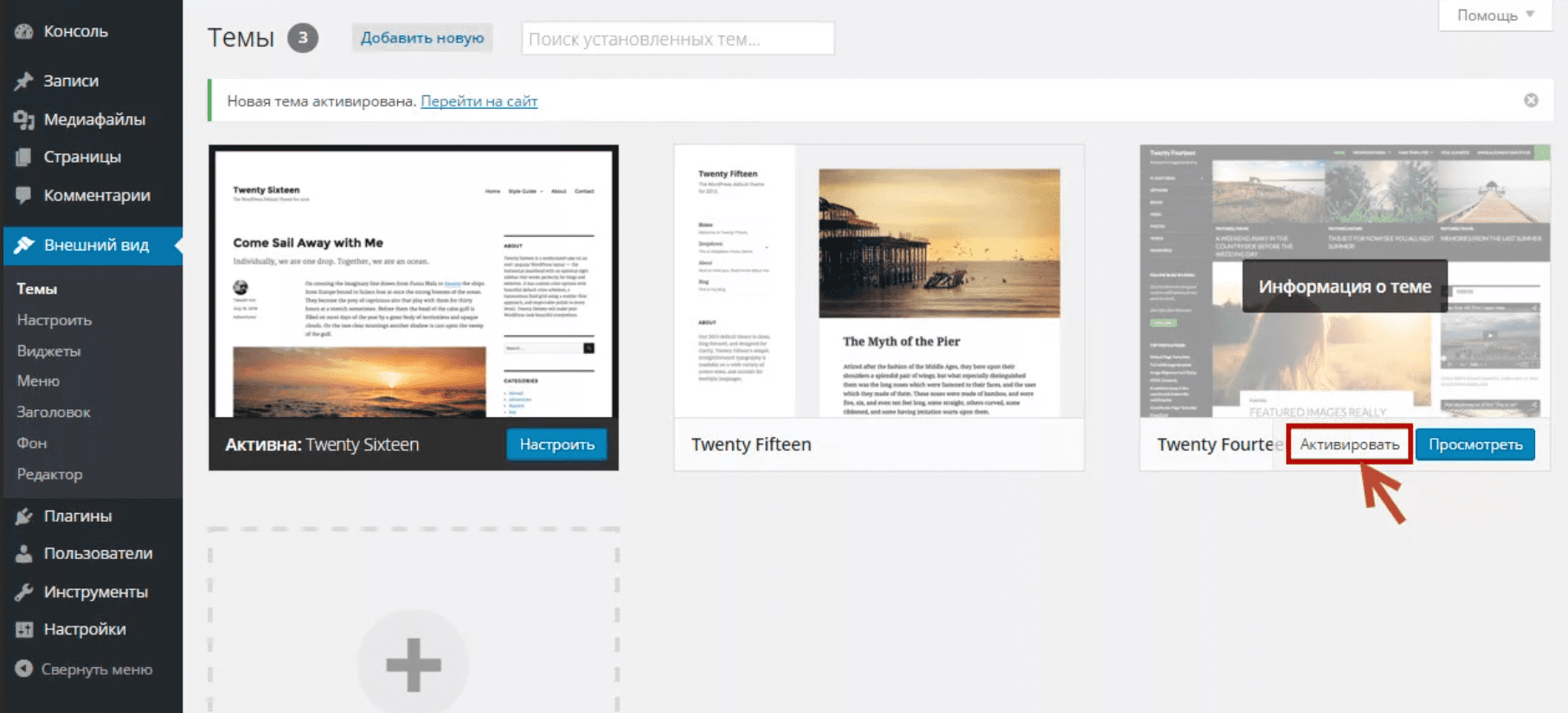 США
США
799 долл. США / срок службы
Веб-сайты | 1 | 3 | 50 | 200 |
Белый ярлык WordPress? | ||||
Темный режим? | ||||
Обновления и поддержка | Пожизненно | Пожизненно | Пожизненно | 9000 2 Срок службы |
Мультисайт | Белая этикетка «WP Adminify»? | |||
Перевод готов | ||||
| 9050 3 модуля WP Adminify — замена 30+ дополнительных плагинов. | ||||
Авторизация?
| ||||
Отклонить уведомления администратора? | ||||
Редактор меню?
| 9 0379 | |||
Папки?
| 903 79 | |||
Страницы администратора
| ||||
Столбцы администратора
| ||||
Сценарии верхнего и нижнего колонтитула
| ||||
Google Pagespeed Insights
| ||||
Типы сообщений Заказать? | ||||
Журналы активности? | ||||
Панель управления и приветственный виджет?
| ||||
Быстрое меню? | ||||
Дубликатор меню? | ||||
Дубликатор постов? | ||||
Информация о сервере? | ||||
Панель уведомлений? | ||||
Генератор пользовательской боковой панели? | ||||
Эксклюзивные функции Мы еще не закончили. | ||||
Готовые шаблоны пользовательского интерфейса? | ||||
Шрифт Google и основной фон
| ||||
Вертикальное и горизонтальное меню? | ||||
Настройка панели администратора? | ||||
WP Администрировать твики? | ||||
Цвета статуса сообщения? | ||||
Пользовательский CSS/JS для информационной панели | ||||
Варианты импорта и экспорта? | ||||
Совместимость со сторонними плагинами? | ||||
Поддержка WooCommerce | 903 74||||
Личный
СКИДКА 15% / срок службы
Сайты
1
White Label WordPress?
Темный режим?
Обновления и поддержка
Lifetime
Мультисайт
White Label «WP Adminify»?
Перевод готов
Модули
WP Adminify заменяет более 30 дополнительных плагинов.
 Вот список доступных эксклюзивных модулей
Вот список доступных эксклюзивных модулейНастройщик входа?
Отклонить уведомления администратора?
Редактор меню?
Папки?
Страницы администратора
Столбцы администратора
Скрипты верхнего и нижнего колонтитула
Google Pagespeed Insights
Типы сообщений Заказать?
Журналы активности?
Панель управления и приветственный виджет ?
Отключить комментарии?
Быстрое меню?
Дубликатор меню?
Дубликатор постов?
Информация о сервере?
Панель уведомлений?
Генератор пользовательской боковой панели?
Эксклюзивные функции
Мы еще не закончили. Кроме модулей, у нас есть несколько уникальных и эксклюзивных функций для вас.
Готовые шаблоны пользовательского интерфейса?
Google Font & Body Background
Вертикальное и горизонтальное меню ?
Настройка панели администратора ?
WP Администрирование настроек?
Цвета статуса сообщения?
Пользовательский CSS/JS для информационной панели
Параметры импорта и экспорта?
Совместимость со сторонними плагинами?
Поддержка WooCommerce
Бизнес
СКИДКА 25%
261 $
9032 3 349 долл. США / срок службы
США / срок службы
Веб-сайты
3
White Label WordPress?
Темный режим?
Обновления и поддержка
Lifetime
Мультисайт
White Label «WP Adminify»?
Перевод готов
Модули
WP Adminify заменяет более 30 дополнительных плагинов. Вот список доступных эксклюзивных модулей
Войти Настройщик?
Отклонить уведомления администратора?
Редактор меню?
Папки?
Страницы администратора
Столбцы администратора
Скрипты верхнего и нижнего колонтитула
Google Pagespeed Insights 9 0003
Порядок типов сообщений?
Журналы активности?
Приборная панель и приветственный виджет ?
Отключить комментарии?
Быстрое меню?
Дубликатор меню?
Дубликатор постов?
Информация о сервере?
Панель уведомлений?
Генератор пользовательской боковой панели?
Эксклюзивные функции
Мы еще не закончили.
 Кроме модулей, у нас есть несколько уникальных и эксклюзивных функций для вас.
Кроме модулей, у нас есть несколько уникальных и эксклюзивных функций для вас.Готовые шаблоны пользовательского интерфейса?
Google Font & Body Background
Вертикальное и горизонтальное меню ?
Настройка панели администратора ?
WP Администрировать твики?
Цвета статуса сообщения?
Пользовательский CSS/JS для информационной панели
Параметры импорта и экспорта?
Совместимость со сторонними плагинами?
Поддержка WooCommerce
Популярные
Агентства
СКИДКА 35%
324 $
9000 2Сайты
50
White Label WordPress?
Темный режим?
Обновления и поддержка
Пожизненная
Мультисайт
Белая этикетка «WP Adminify»?
Перевод готов
Модули
WP Adminify заменяет более 30 дополнительных плагинов.
 Вот список доступных эксклюзивных модулей
Вот список доступных эксклюзивных модулейНастройщик входа?
Отклонить уведомления администратора?
Редактор меню?
Папки?
Страницы администратора
Столбцы администратора
Сценарии верхнего и нижнего колонтитула
Google Pagespeed Insights
Типы сообщений Заказать?
Журналы активности?
Панель управления и приветственный виджет ?
Отключить комментарии?
Быстрое меню?
Дубликатор меню?
Дубликатор постов?
Информация о сервере?
Панель уведомлений?
Генератор пользовательской боковой панели?
Эксклюзивные функции
Мы еще не закончили. Кроме модулей, у нас есть несколько уникальных и эксклюзивных функций для вас.
Готовые шаблоны пользовательского интерфейса?
Google Font & Body Background
Вертикальное и горизонтальное меню ?
Настройка панели администратора ?
WP Администрировать твики?
Цвета статуса сообщения?
Пользовательский CSS/JS для информационной панели
Параметры импорта и экспорта?
Совместимость со сторонними плагинами?
Поддержка WooCommerce
Enterprise
СКИДКА 45%
439 $
9032 3 $799 / срок службы
Сайты
200
White Label WordPress?
Темный режим?
Обновления и поддержка
Lifetime
Мультисайт
White Label «WP Adminify»?
Перевод готов
Модули
WP Adminify заменяет более 30 дополнительных плагинов.


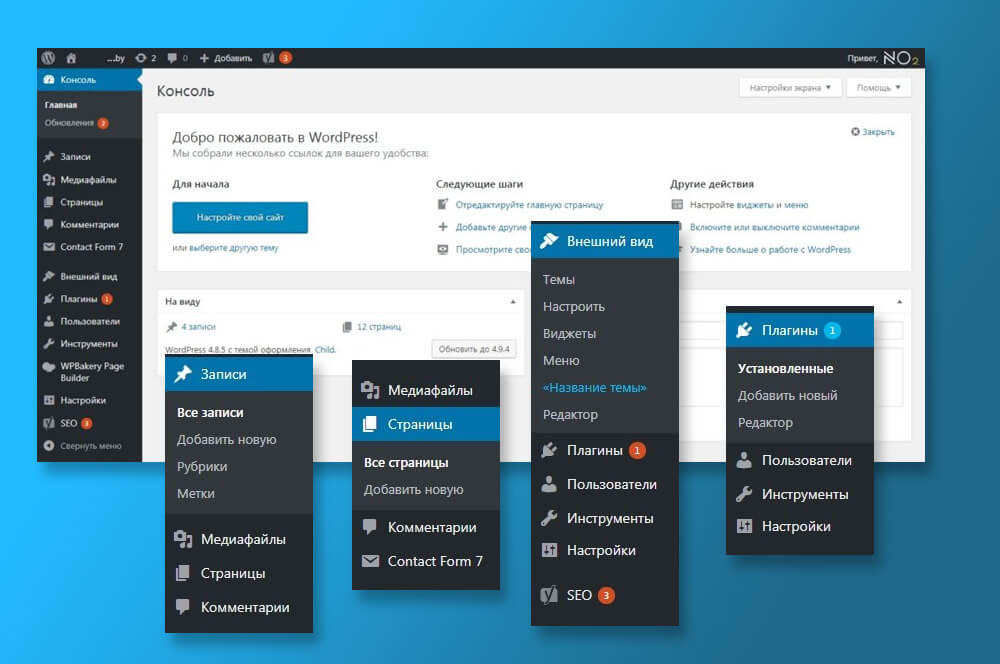 Вот список доступных эксклюзивных модулей
Вот список доступных эксклюзивных модулей Кроме модулей, у нас есть несколько уникальных и эксклюзивных функций для вас.
Кроме модулей, у нас есть несколько уникальных и эксклюзивных функций для вас.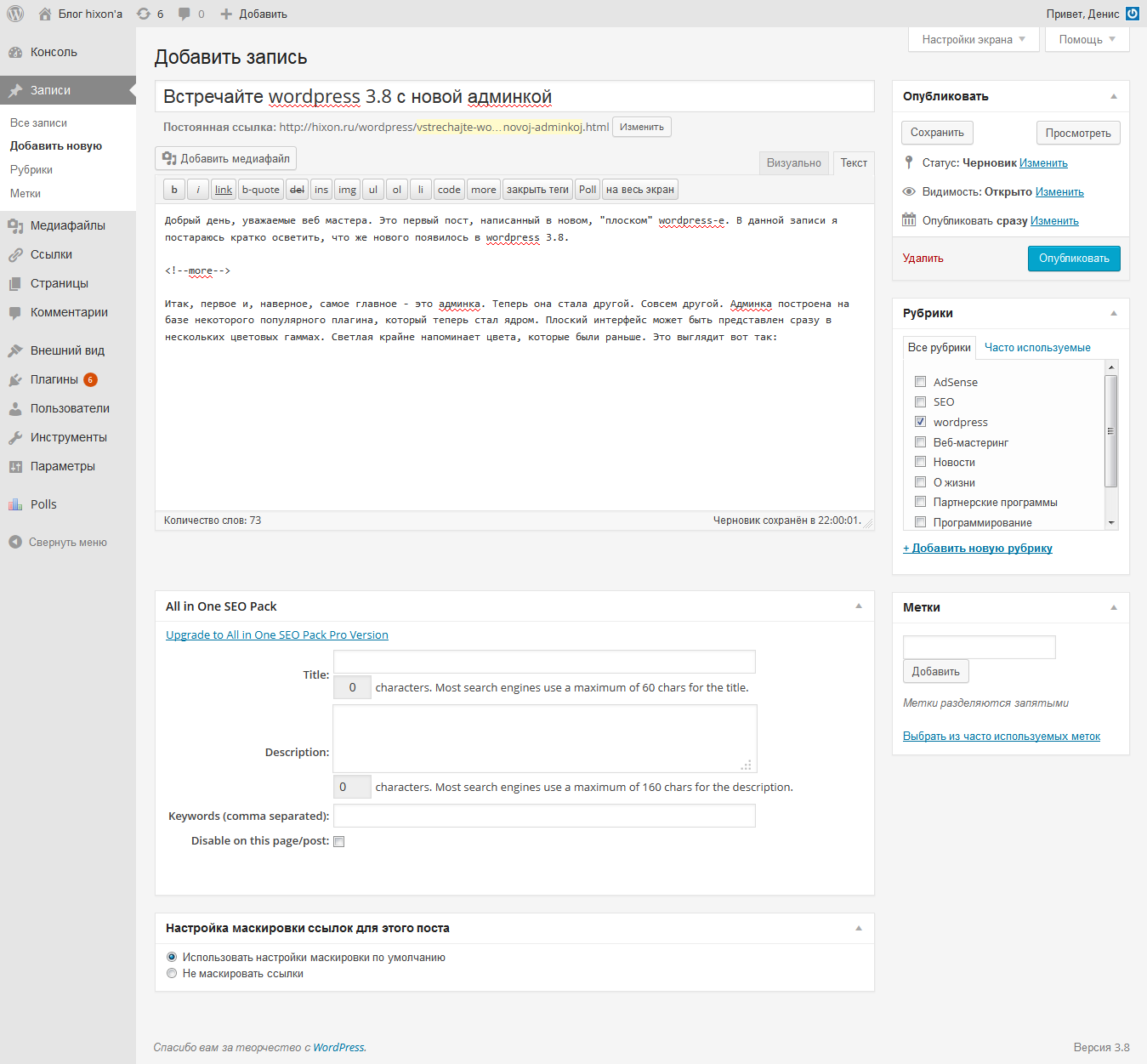 Вот список доступных эксклюзивных модулей
Вот список доступных эксклюзивных модулей Вот список доступных эксклюзивных модулей
Вот список доступных эксклюзивных модулей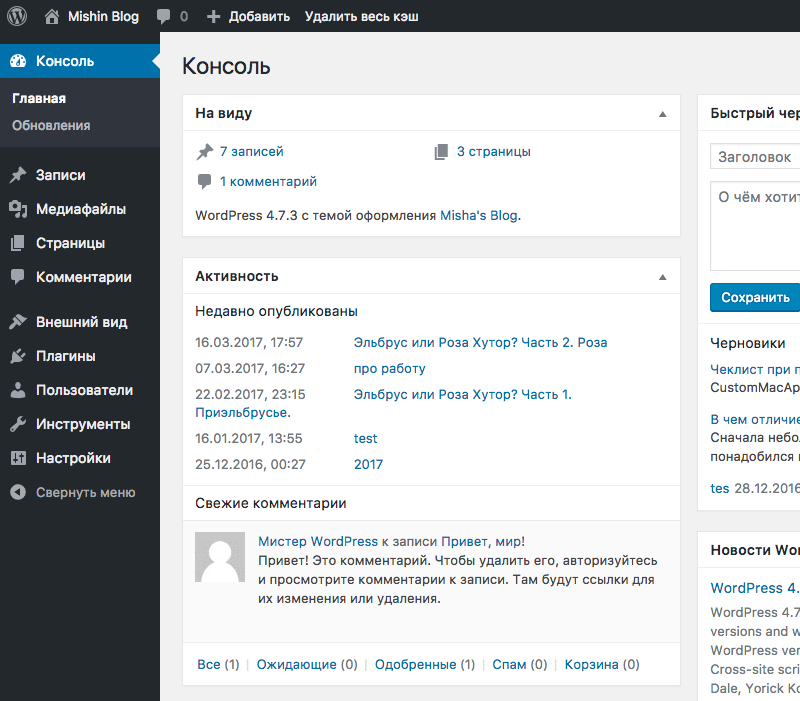 Вот список доступных эксклюзивных модулей
Вот список доступных эксклюзивных модулей Вот список доступных эксклюзивных модулей
Вот список доступных эксклюзивных модулей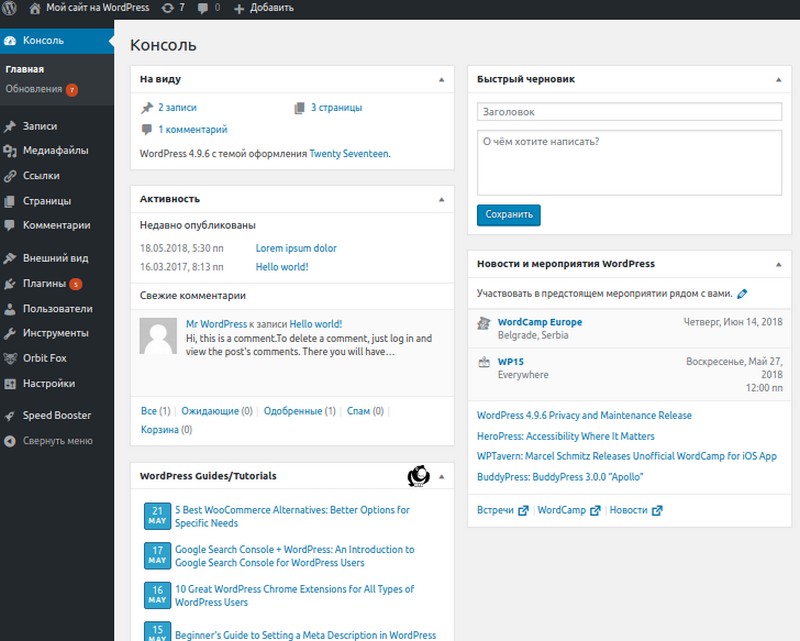 Вот список доступных эксклюзивных модулей
Вот список доступных эксклюзивных модулей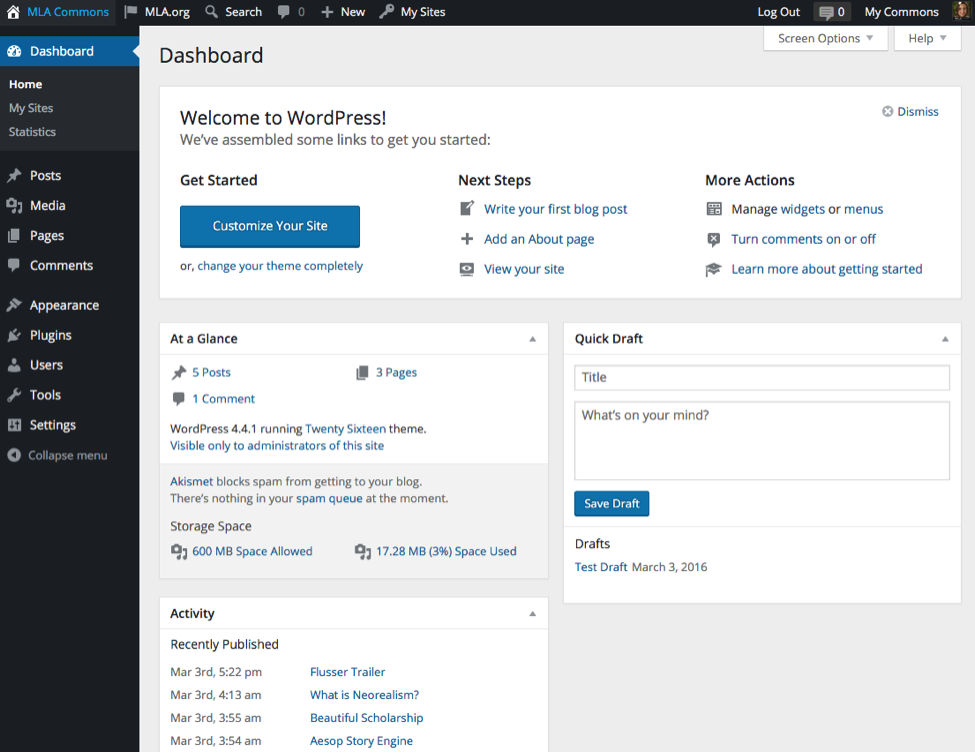 Кроме модулей, у нас есть несколько уникальных и эксклюзивных функций для вас.
Кроме модулей, у нас есть несколько уникальных и эксклюзивных функций для вас. Вот список доступных эксклюзивных модулей
Вот список доступных эксклюзивных модулей Кроме модулей, у нас есть несколько уникальных и эксклюзивных функций для вас.
Кроме модулей, у нас есть несколько уникальных и эксклюзивных функций для вас. Вот список доступных эксклюзивных модулей
Вот список доступных эксклюзивных модулей